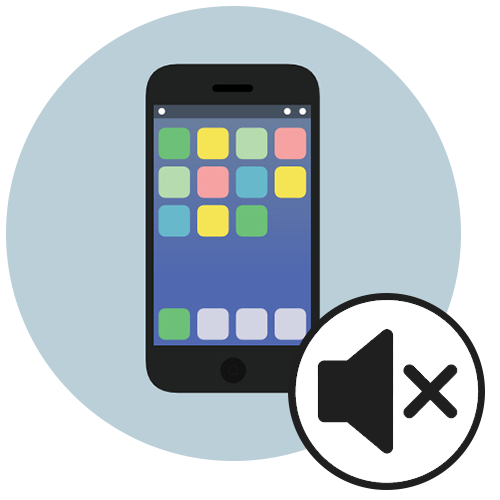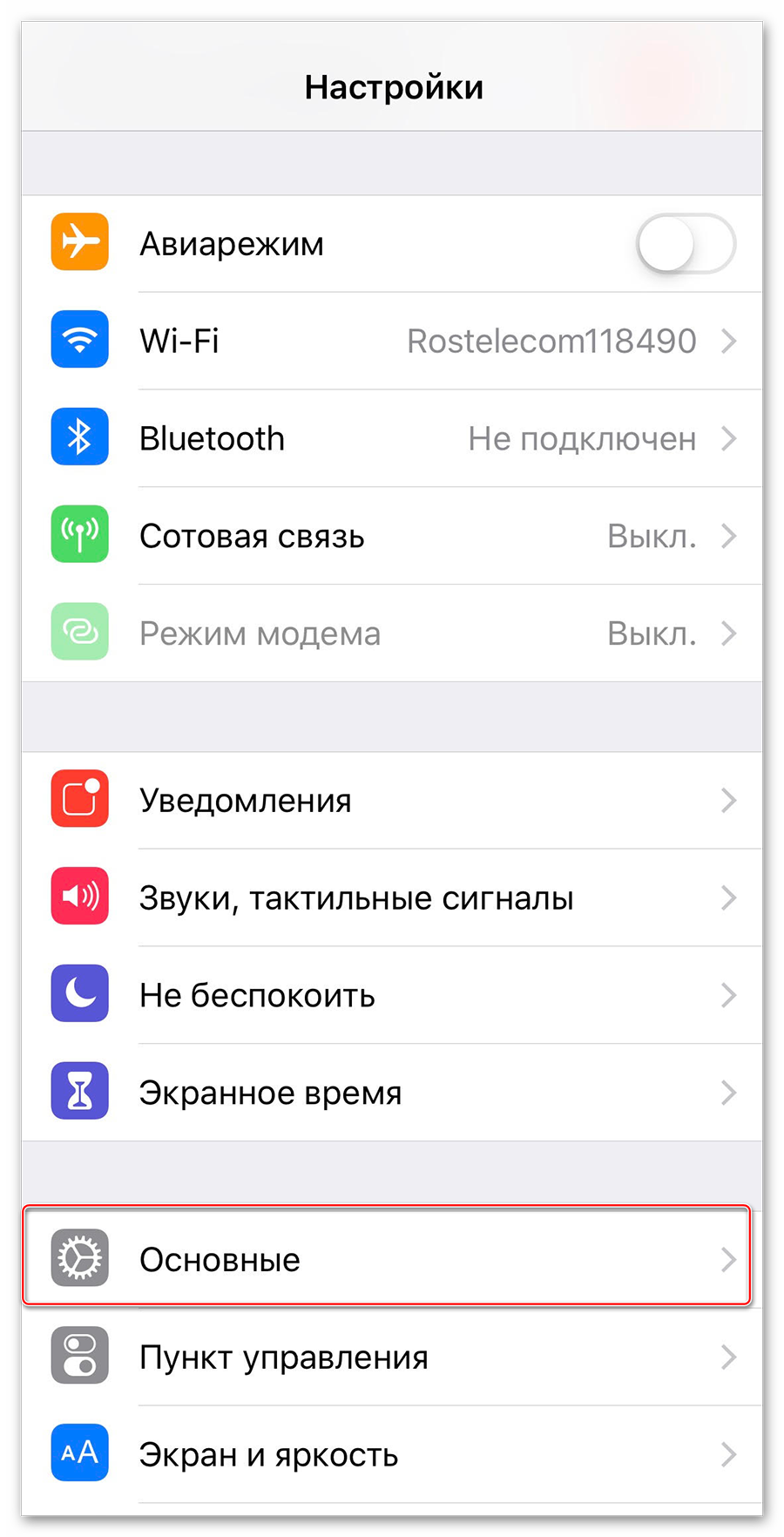- Что делать, если пропал звук на iPhone
- Почему на Айфоне нет звука
- Причина 1: Бесшумный режим
- Причина 2: Отключенный звук оповещений
- Причина 3: Сбой операционной системы iOS
- Причина 4: Попадание влаги
- Если звук из динамика iPhone, iPad или iPod touch отсутствует либо искажен
- Проверка настроек звука
- Очистите приемники и динамики
- Проверьте звук на вашем устройстве
- Попробуйте совершить вызов
- На iPhone пропал звук — что делать?
- Почему на Айфоне пропал звук: описание возможных причин
- Программные ошибки
- Аппаратные неполадки
- Что делать, если на Айфоне пропал звук?
- Куда нести Айфон, на котором пропал звук?
- Что делать, если на iPhone 12/11 / X / 8/7/7 Plus / 6 / 6s / 5 / 5s нет звука
- Часть 1. Симптомы отсутствия звука на iPhone
- Часть 2. Решения для устранения звука на iPhone
- Решение 1. Отключите режим «Не беспокоить»
- Решение 2. Попробуйте другое приложение
- Решение 3: снять наушники
- Решение 4. Отключите Bluetooth
- Решение 5: перезагрузить iPhone
- Решение 6: сброс настроек
- Решение 7. Исправьте iPhone в режиме наушников
Что делать, если пропал звук на iPhone
Отсутствие звука на любимом айфоне у любого человека в первую очередь вызывает панику, хотя в большинстве случаев устранить причину можно самостоятельно. Рассмотрим основные причины того, почему мог пропасть звук на айфоне, а также как их устранить.
Почему на Айфоне нет звука
В 90% случаев в вашем мобильном телефоне отсутствует звук из-за сбоя в настройках. Остальные 10% — это неисправности айфона или последствия механических повреждений. Сперва рассмотрим причины, которые вы самостоятельно можете проверить и быстро исправить.
Причина 1: Бесшумный режим
Как правило, самое простое решение — самое верное. У всех айфонов на боковой панели размещена небольшая кнопка, с помощью которой можно за секунду перевести телефон в беззвучный режим.
Переключатель расположен на левом верхнем торце. Включенный беззвучный режим можно определить с помощью небольшой красной полоски. Активируется звук простым перещелкиванием переключателя. Особенно часто владельцы айфонов не замечают выключенный звук, если их смартфон расположен в толстом чехле, который полностью или частично закрывает переключатель.
Причина 2: Отключенный звук оповещений
Новые пользователи iPhone часто обращаются за помощью для решения проблем со звуком, хотя причина кроется именно в выключенных оповещениях. Выглядит ситуация следующим образом: человек спокойно может смотреть видео или аудио на высокой громкости, однако звонки и СМС приходят без звукового оповещения. Чтобы исправить эту ситуацию, необходимо просто изменить настройки оповещения.
- Переходим на вкладку «Настройки» и выбираем раздел «Звуки».
Если вы не хотите, чтобы при изменении громкости музыки и видео менялась громкость звонков и СМС, следует отключить пункт «Изменение кнопками».
Причина 3: Сбой операционной системы iOS
Как и любая система, iOS довольно часто имеет внутренние сбои. Однозначно сказать, с чем именно это связано, невозможно. Причина может быть в отсутствии последнего обновления, слишком большой загруженности памяти, чрезмерно частом телефона, подключении не оригинальных наушников, иных аксессуаров и т.д. Если ваш айфон в последнее время не падал и не попадал в воду, а советы, указанные выше, не помогают, следует просто попробовать перезагрузить смартфон. Рекомендуется также устанавливать последнюю доступную версию операционной системы.
- Необходимо зайти в раздел «Настройки» и выбрать пункт «Основные».
Нажать на вкладку «Обновление ПО».
Выбрать последнюю доступную версию и нажать на «Загрузить и установить».

Причина 4: Попадание влаги
Несмотря на то, что последние модели iPhone имеют повышенную защиту от влаги, случайное попадание жидкости в телефон может спровоцировать возникновение различных неполадок. Первым делом, если у вас пропал звук в телефоне после дождя или любых других ситуаций, когда было возможно попадание жидкости, необходимо выключить устройство и обратиться к мастеру.
Почему не стоит самостоятельно пытаться решить проблему? В случае попадания влаги в корпус при использовании телефона возможно возникновение короткого замыкание и, как следствие, полный выход из строя.
Надеемся, что один из вышеуказанных советов поможет вам самостоятельно решить проблему со звуком в iPhone.
Источник
Если звук из динамика iPhone, iPad или iPod touch отсутствует либо искажен
Узнайте, что делать, если вы плохо слышите собеседника, если возникают щелчки, треск или проблемы с качеством звука.
Проверка настроек звука
Если на вашем устройстве есть переключатель «Звонок/Бесшумно», передвиньте его вперед — к дисплею устройства, — чтобы не было видно оранжевой метки. Если вы используете iPad, можно также смахнуть вниз из правого верхнего угла, чтобы просмотреть Пункт управления и убедиться в том, что бесшумный режим выключен.
Очистите приемники и динамики
Снимите все защитные стекла, пленки и чехлы с вашего устройства. Проверьте, не заблокировано и не засорено ли отверстие динамика. Только на iPhone: убедитесь, что приемник не заблокирован и не засорен. При необходимости очистите отверстие динамика или приемника маленькой щеткой с мягкой щетиной. Щетка должна быть чистой и сухой.
Проверьте звук на вашем устройстве
Перейдите в раздел «Настройки» > «Звуки» (или «Настройки» > «Звуки, тактильные сигналы») и перетащите ползунок «Звонок и предупреждения» назад и вперед несколько раз. Если вы не слышите никаких звуков или если кнопка динамика на ползунке «Звонок и предупреждения» неактивна, возможно, ваш динамик нуждается в обслуживании. Обратитесь в службу поддержки Apple для iPhone, iPad или iPod touch.
Попробуйте совершить вызов
Если вы слышите звук, попробуйте совершить вызов с iPhone, включив громкую связь. На iPad или iPod touch совершите вызов в приложении FaceTime. Если вы по-прежнему ничего не слышите или слышите щелчки либо треск, проблема может быть связана с сетью или приемом сигнала. Попробуйте совершить вызов позже или в другом месте.
Приложение FaceTime доступно не во всех странах и регионах.
Источник
На iPhone пропал звук — что делать?
Есть множество причин, по которым на Айфоне может пропасть звук. Пользователю едва ли удастся выявить верную, поэтому ему придётся принимать различные меры, дабы устранить недостаток. Что это за меры, расскажет данная статья.
Айфон, на котором пропал звук, фактически теряет большую часть своих функций – его не удастся использовать ни как музыкальный плеер, ни как средство связи. Поэтому пользователь, столкнувшийся с подобной неисправностью, вынужден немедленно озаботиться её устранением.
Сразу готовиться к худшему – к обращению в сервис и дорогостоящему ремонту – владельцу iPhone не надо. Если устройство механически исправно, то решить проблему пользователь, скорее всего, сможет самостоятельно.
Почему на Айфоне пропал звук: описание возможных причин
Причины, по которым чаще всего на iPhone пропадает звук звонка или звук при разговоре, можно условно разделить на программные и аппаратные.
Программные ошибки
К числу распространённых программных причин пропажи звука относятся:
- Неудачный джейлбрейк. Взлом системы может привести к возникновению ошибки в коде iOS. Установка неофициального софта. Из Cydia следует загружать только те твики, которые проверены и рекомендованы экспертами тематических порталов. Зависание операционной системы. Неверно выставленные настройки iPhone.
Аппаратные неполадки
Аппаратные неполадки, способные привести к пропаже звука при звонке и в динамике, таковы:
- Залитие. Вследствие попадания жидкости под корпус окисляются микросхемы разъёма для наушников. Из-за этого Айфон постоянно «думает», что к нему подключена гарнитура – хотя 3.5-Jack-разъём на самом деле свободен. От залития iPhone лучше «лечить» в сервисном центре, однако «первую помощь» гаджету стоит оказать собственноручно. Наша статья рассказывает, что делать, если Айфон упал в воду. Засорение динамика или входа для наушников. От этой проблемы чаще всего страдают люди, предпочитающие носить Айфоны в карманах, не используя при этом защитные чехлы. Сетка динамика и 3.5-разъём неизбежно забиваются мелким мусором и пылью. Механическое повреждение динамика. Поломка динамика – следствие физического воздействия на мобильное устройство. В этом случае требуется замена динамика или хотя бы нерабочей микросхемы. Выполнить замену сможет человек, умеющий разбирать Айфоны и владеющий паяльной лапой.
Что делать, если на Айфоне пропал звук?
Рядовому пользователю едва ли удастся точно диагностировать причину пропажи звука. Поэтому придётся принять меры, нацеленные на устранение всевозможных причин – начиная с самой простой.
Необходимо следовать такому алгоритму:
Шаг 1. Произведите визуальный осмотр гаджета. Причина отсутствия звука может лежать «на поверхности» и заключаться, например, в том, что динамик закрыт плёнкой или чехлом.
Шаг 2. Перезагрузите гаджет. В результате перезапуска очистится кэш, удалятся временные файлы, а iOS начнёт работать заново. С помощью перезагрузки можно устранить такую причину, как зависание операционной системы. Если после запуска Айфона звука по-прежнему нет, следует исключить эту причину из перечня возможных и двигаться дальше.
Шаг 3. Сбросьте настройки. С помощью этого действия вы приведёте все настройки мобильного устройства к первоначальной конфигурации. Пройдите по пути «Настройки» — «Основные» — «Сброс», нажмите на «Сбросить все настройки», затем дважды введите пароль.
Сброс такого типа не приведёт к удалению личных данных пользователя, поэтому резервную копию перед этой операцией создавать не обязательно.
Шаг 4. Удалите приложения. Вспомните, какие из ваших действий предшествовали пропаже звука. Возможно, вы установили твик из Cydia и потом сразу обнаружили проблему? «Снесите» приложения и твики, которые загружали в последнее время, ещё раз перезагрузите аппарат и проверьте звук.
Шаг 5. Сделайте резервную копию данных любым способом. Следующая операция приведёт к удалению информации на Айфоне.
Шаг 6. Восстановите гаджет через режим DFU. Подключите Айфон к ПК кабелем, откройте iTunes и введите «яблочное» устройство в DFU MODE. Как запустить режим DFU, рассказывается на нашем сайте. Когда в Айтюнс появится вопрос о восстановлении гаджета, ответьте на него положительно.
Если ни одна из перечисленных мер не дала результата, программных ошибок нет – проблема кроется на аппаратном уровне. Всё, что в данном случае может сделать пользователь собственноручно – почистить разъём для наушников и динамик.
Выполнять эту работу нужно максимально аккуратно! Не следует задействовать металлические инструменты (например, иглу), иначе вы рискуете поцарапать контакты. Удалить грязь из разъёма в 3.5 мм можно при помощи зубочистки или тонкой палочки с ватным наконечником.
Для удаления мусора из динамика лучше использовать сухую щётку с нежёсткой щетиной.
Если чистка не дала результата, придётся смириться с тем, что Айфон нуждается в профессиональном ремонте.
Куда нести Айфон, на котором пропал звук?
Гаджет, гарантийный срок которого не вышел, лучше отнести продавцу. Обращаться можно не только в конкретный салон-магазин, где была совершена покупка, но и в любое другое отделение розничной сети. Смартфон сначала отправится на диагностику, которая продлится максимум 20 дней. Если диагностика выявит заводской дефект, покупателю предложат отремонтировать iPhone, получить аналогичное новое устройство или забрать деньги.
К сожалению, пропажа звука обычно является следствием не заводского дефекта, а неосторожного обращения пользователя с устройством. Если Айфон залит или если его динамик сломался по причине механического воздействия на гаджет (падения), гарантийного ремонта не будет – продавец вернёт покупателю сломанный смартфон.
Прежде чем идти к продавцу и требовать бесплатного устранения недостатка, пользователю iPhone стоит заглянуть в разъём для сим-карты. Там есть датчик влажности – если он красного цвета, то на содействие продавца можно не рассчитывать. Айфон — «утопленник», и гарантия на него уже не распространяется.
После отказа продавца придётся нести Айфон в сервисный центр самостоятельно. В табличке ниже собраны примерные цены работ по устранению дефектов, способных повлечь за собой пропажу звука:
Источник
Что делать, если на iPhone 12/11 / X / 8/7/7 Plus / 6 / 6s / 5 / 5s нет звука
Как это исправить, когда на iPhone нет звука?
Нельзя отрицать, что iPhone являются удивительными устройствами. Однако они все еще не идеальны. Например, нет звука на iPhone это проблема, которая довольно распространена среди устройств Apple, независимо от версий или моделей. И эта проблема может возникнуть в разных ситуациях. Недавно мы получили сообщения от пользователей iPhone, в которых говорилось, что на их iPhone не было звука после того, как они достали наушники или установили сторонние видеоприложения. На самом деле, иногда динамик iPhone просто не работает, хотя вы ничего не делаете. Чтобы помочь вам лучше понять ваш iPhone и избавиться от этой проблемы, мы покажем вам, как исправить звук на iPhone.
Нет звука на iPhone
Часть 1. Симптомы отсутствия звука на iPhone
Согласно нашему исследованию, у iPhone есть разные симптомы, нет проблем со звуком.
- 1. iPhone зазвонит, но динамик не работает ни для чего другого. Например, когда вам звонили, iPhone уведомлял вас, но через динамик ничего не слышно.
- 2. На iPhone нет звука для звонков, музыки, видео или приложений. Ваш iPhone полностью превращается в бесшумное устройство. Неважно, слушаете ли вы музыку, воспроизводите фильмы или звоните по телефону, вы не услышите ни звука.
- 3. В iPhone нет звука, так как он застрял в режиме наушников. Эта проблема встречается часто, поскольку iOS не обнаруживает, что вы сняли наушники, особенно при использовании пары наушников третьей части.
Часть 2. Решения для устранения звука на iPhone
Если у вас возникла проблема с отсутствием звука на iPhone, или вы столкнулись с проблемой, попробуйте следующие решения, чтобы решить эту проблему.
Решение 1. Отключите режим «Не беспокоить»
Функция «Не беспокоить» обычно используется на собрании, на рабочем месте или в кино. Если вы включили эту функцию намеренно или случайно, на вашем iPhone вообще не будет звука. Есть два способа отключить режим «Не беспокоить» на iPhone.
• Способ 1. Откройте Параметры приложение и выбрать Не беспокоить вариант. Переместите переключатель Вручную влево, чтобы отключить этот режим.
• Способ 2. Проведите вверх от нижней части экрана, чтобы открыть Центр управления. Затем коснитесь параметра «Не беспокоить» со значком луны, чтобы отключить его. После выключения режима «Не беспокоить» вы можете попробовать воспроизвести музыку, чтобы проверить это. (Посмотрите, что делать, если «Не беспокоить» не работает)
Решение 2. Попробуйте другое приложение
Если в приложении iPhone Video нет звука, попробуйте другое мультимедийное приложение. Иногда проблема совместимости может привести к тому, что видео приложение или музыкальное приложение не будут работать на определенных моделях iPhone.
Убедитесь, что вы отключили режим тишины. Вы можете найти клавишу молчания рядом с кнопками громкости.
Попробуйте отрегулировать громкость звука во всех музыкальных и видео приложениях на вашем iPhone. Если в одном приложении вы установили громкость звука на ноль, это повлияет и на другие приложения.
Решение 3: снять наушники
Наушники сторонних производителей, не соответствующие настройкам iPhone, не воспроизводят звук и звук. Если вы не слышите звук через наушники, вы должны удалить их или заменить на оригинальные наушники.
Если на iPhone 7 нет звука после снятия наушников, возможно, он застрял в режиме наушников. Вы можете перейти к решению 7, чтобы знать, как исправить iPhone застрял в наушниках Режим.
Решение 4. Отключите Bluetooth
Если Bluetooth включен на вашем iPhone, он может быть подключен к другому устройству, например, к динамику Bluetooth или Apple TV, и звук будет передаваться на это устройство. Итак, вы должны проверить и отключить «Bluetooth» в приложении «Настройки», когда на iPhone нет звука.
Решение 5: перезагрузить iPhone
В случае блокировки программного обеспечения, полный перезапуск может очистить все и заставить звук iPhone работать как обычно. Операция проста. Удерживайте кнопки «Питание» и «Домой» одновременно, пока ваш iPhone не перезагрузится или Логотип Apple появляется.
Решение 6: сброс настроек
Эта операция немного сложна, но может решить проблему отсутствия звука на iPhone.
Шаг 1 Сделайте резервную копию ваших данных в iCloud или iTunes. Таким образом, все личные настройки и данные будут удалены, поэтому лучше сначала создать резервную копию телефона.
Шаг 2 Войдите в Параметры > Общие > Сбросить и выберите Сбросить все настройки.
Шаг 3 Выполнение сброса настроек может занять некоторое время. Когда процесс завершен, вы можете восстановить данные на вашем iPhone.
Решение 7. Исправьте iPhone в режиме наушников
Когда вы взяли наушники, вы можете обнаружить, что на iPhone больше нет звука, так как iOS зависла в режиме наушников. И если приведенные выше решения не работают, вы можете попробовать FoneLab — Восстановление системы iOS, Это может помочь вам избавиться от застрявших в режиме наушников. Ключевая особенность этого профессионального инструмента восстановления системы iOS включает в себя:
- 1. Он способен устранять различные факторы, которые могут не вызывать звука на iPhone, например, iPhone застрял в режиме наушников, iPhone завис, синий экран или заблокирован iPhone.
- 2. Вы можете восстановить iPhone в режиме восстановления или в режиме DFU в зависимости от ситуации.
- 3. Этот инструмент восстановления iOS работает на всех моделях iPhone, включая iPhone 8/8 Plus / 7/7 Plus / 6 / 6s / 5 / 5s.
- 4. Каждый может использовать iOS System Recovery на компьютере, независимо от того, какая у вас операционная система — Windows или Mac OS X.
- 5. Что еще более важно, iOS System Recovery является безопасной и надежной во время ремонта iPhone. Он использует USB-кабель для связи между iPhone и компьютером.
- 6. И даже новички могут воспользоваться этим инструментом восстановления iPhone, так как он позволяет вам восстановить ваш iPhone в один клик.
Программа способна исправить iPhone, застрявший в режиме наушников.
Вы можете посмотреть видео, чтобы узнать больше о iOS System Recovery:

Основываясь на анализе выше, вы должны понять различные решения, чтобы не было проблем с iPhone. IPhone представляет собой пакет высоких технологий. Несмотря на то, что мы наслаждаемся его лучшей производительностью и отличными функциями, сложно определить, по каким причинам звук не воспроизводится на iPhone. К счастью, мы суммировали основные симптомы этой проблемы. Кроме того, мы предложили несколько решений, которые помогут вам избавиться от проблемы. Когда вы сталкиваетесь с этой проблемой, вы можете попробовать решения одно за другим, чтобы исправить ее. Согласно нашему исследованию, застревание в режиме наушников является важным фактором, приводящим к отсутствию звука на iPhone. Итак, мы рекомендуем профессиональный инструмент для восстановления системы iPhone, iOS System Recovery. Он имеет режим наушников, который может распознавать программные ошибки и исправлять их автоматически.
Что вы думаете об этом посте.
Рейтинг: 4.7 / 5 (на основе голосов 80)
17 декабря 2020 г. 18:00 / Обновлено Луиза Уайт в Устранение неполадок iPhone
Это руководство для проверки и исправления звука, не работающего на проблемах iPhone, вы можете найти похожие ошибки звука на iPhone и легко найти решения.
Существует 7 самых простых способов, чтобы помочь вам исправить iPhone не вызывает проблем с подробными объяснениями, и поддерживаются все версии iOS.
Запустите iPhone 5 / 5s / 5c / 6/7/8 / X черный экран или не включится? Проверьте этот пост и узнайте, почему экран iPhone стал черным и как исправить черный экран iPhone.
Если вы не слышите музыку или телефонные звонки через наушники, подключенные к вашему iPhone, вы можете решить проблему с наушниками iPhone с помощью приведенных ниже руководств.
Здесь представлены возможные решения наиболее распространенных проблем с обновлением iOS на iPhone, iPad и iPod touch.
Как я могу ускорить мой iPad? Вы можете узнать причины, почему iPad работает медленно и как ускорить iPad в этом посте.
Источник